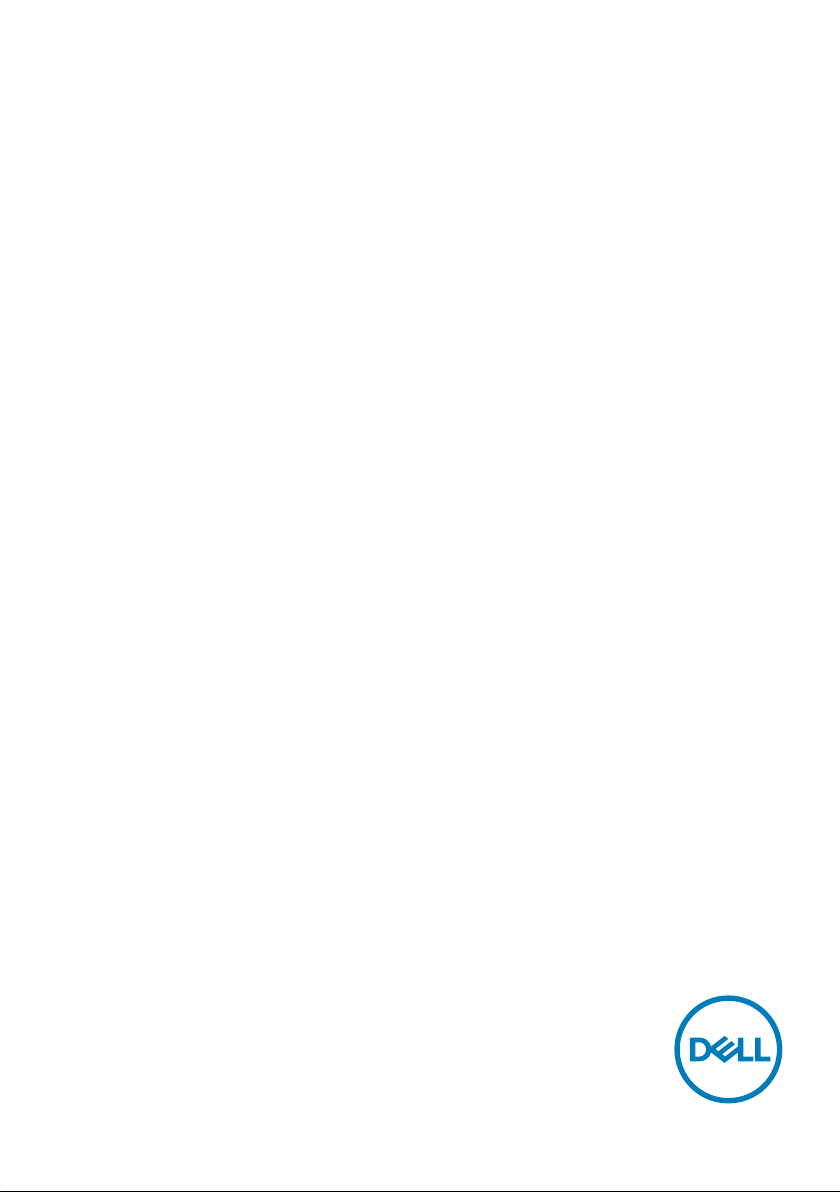
Dell U2518D/U2518DX/U2518DR
ユ ー ザ ー ガイド
モデル番 号: U2518D/U2518DX/U2518DR
規 制 モ デ ル:U2518Dt
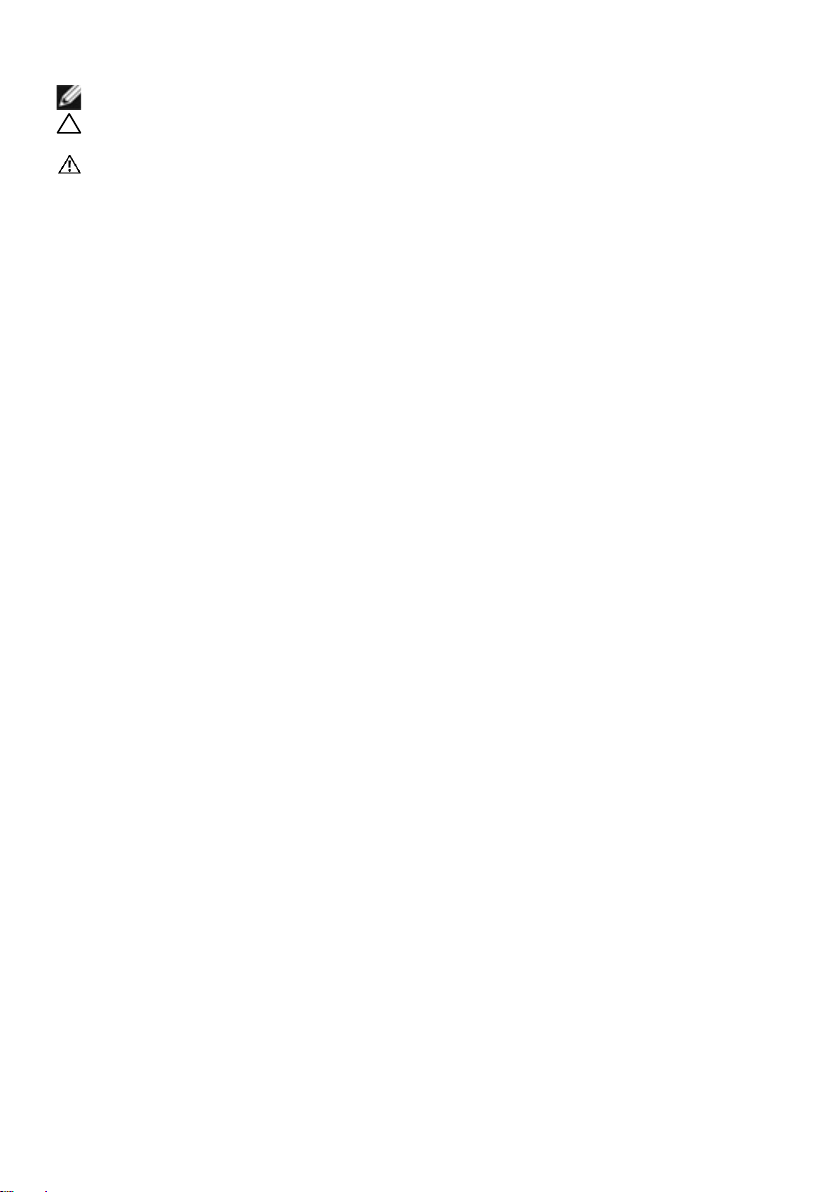
注 意: 注意は、コンピューターのより良い使用を助けるための重要な情報を示します。
警 告: 警告は、もし指示に従わない場合は、ハードウェアに対する損傷またはデータ損失が
起 こりうることを 示しま す。
危 険: 危険は器物損壊、怪我、死亡に繋がる可能性を示します。
Copyright © 2017-2019 Dell Inc. またはその子会社。無断複写・転載を禁じます。 Dell、EMC、お よ び 、他
の商標は、Dell Inc. またはその子会社の商標です。その他の商標は、それぞれの所有者の商標です。
2019年 – 10月
版 数: A04

内容
お使いのモニターについて ................................. 5
パッケージの内容 . . . . . . . . . . . . . . . . . . . . . . . . . . . . . . . . . 5
機能 . . . . . . . . . . . . . . . . . . . . . . . . . . . . . . . . . . . . . . . . . 6
部 品とコントロ ー ル . . . . . . . . . . . . . . . . . . . . . . . . . . . . . . . . .7
仕様 . . . . . . . . . . . . . . . . . . . . . . . . . . . . . . . . . . . . . . . . 10
プラグアンドプレイ . . . . . . . . . . . . . . . . . . . . . . . . . . . . . . . . 21
LCDモニター品 質とピクセル ポリシー . . . . . . . . . . . . . . . . . . . . . 21
モニターの設 定.......................................... 22
スタンドの 取り付 け. . . . . . . . . . . . . . . . . . . . . . . . . . . . . . . . 22
傾け、旋回させ、垂直に伸ばす. . . . . . . . . . . . . . . . . . . . . . . . . . 25
システムの「ディスプレイ回転設定」の調整 . . . . . . . . . . . . . . . . . . 26
モニターの接続. . . . . . . . . . . . . . . . . . . . . . . . . . . . . . . . . . 27
まとめケーブル . . . . . . . . . . . . . . . . . . . . . . . . . . . . . . . . . . 29
モニタースタンドの取り外し . . . . . . . . . . . . . . . . . . . . . . . . . . . 29
壁 取り付 け (オプ ション ). . . . . . . . . . . . . . . . . . . . . . . . . . . . . . 30
モニターの操 作.......................................... 31
モニターの電源を入れる . . . . . . . . . . . . . . . . . . . . . . . . . . . . 31
フロントパ ネ ル コントロ ール の 使 用 . . . . . . . . . . . . . . . . . . . . . . . 31
オンスクリーンディスプレイ(OSD)メ ニ ュ ー の 使 用 . . . . . . . . . . . . . . 34
内容 | 3
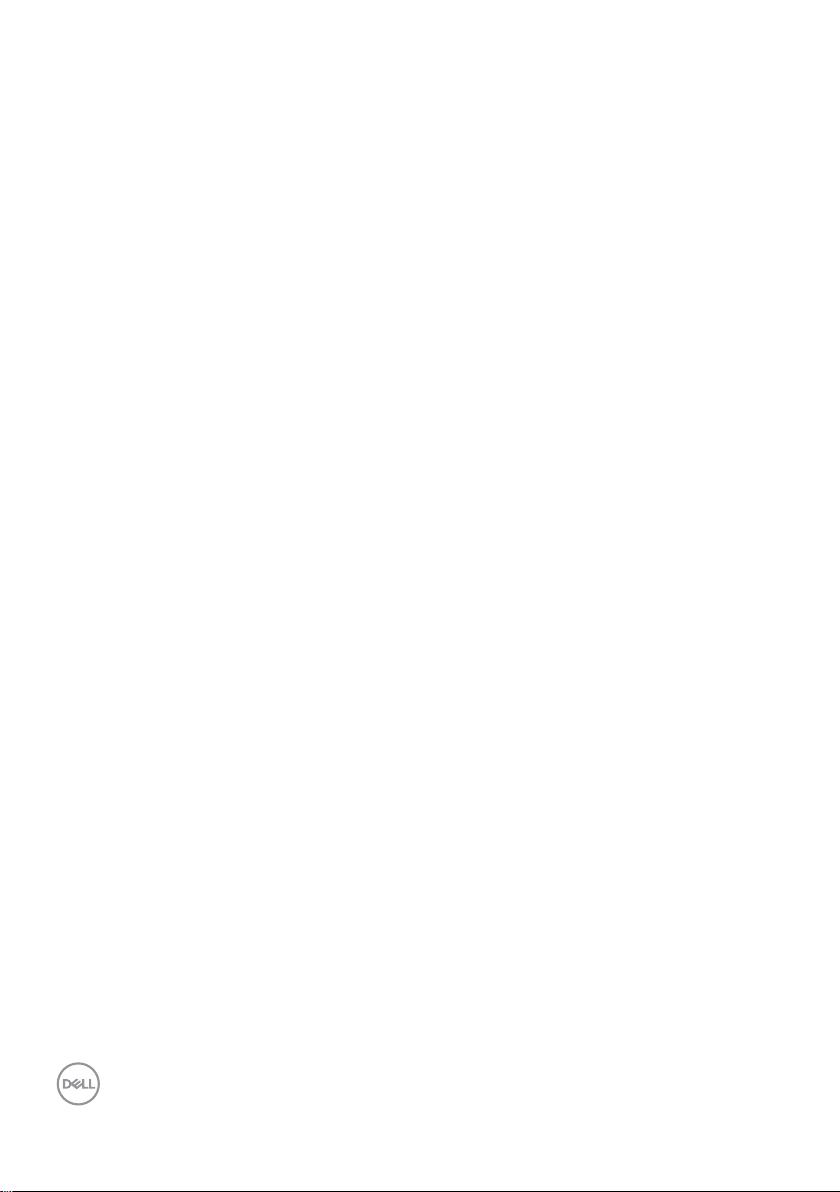
トラブ ルシュー ティング .................................... 47
セ ル フテ スト . . . . . . . . . . . . . . . . . . . . . . . . . . . . . . . . . . . 47
ビルトイン 診 断 . . . . . . . . . . . . . . . . . . . . . . . . . . . . . . . . . . 49
共通の問題 . . . . . . . . . . . . . . . . . . . . . . . . . . . . . . . . . . . . 50
製品固有の問題 . . . . . . . . . . . . . . . . . . . . . . . . . . . . . . . . . 51
付録 . . . . . . . . . . . . . . . . . . . . . . . . . . . . . . . . . . . . . . . . . . . . . . . . . . . 53
安全上の注意. . . . . . . . . . . . . . . . . . . . . . . . . . . . . . . . . . . 53
FCC通知(米国のみ)およびその他規制情報. . . . . . . . . . . . . . . . . . 53
Dellに連絡 . . . . . . . . . . . . . . . . . . . . . . . . . . . . . . . . . . . . 53
モ ニ タ の セ ットアップ . . . . . . . . . . . . . . . . . . . . . . . . . . . . . . . 54
お手 入 れのガイドライン . . . . . . . . . . . . . . . . . . . . . . . . . . . . . 57
4 | 内容

お使いのモニターについて
パッケージの 内容
モニターは下記で示されるコンポーネントが同梱されています。 すべてのコンポーネントが含
まれていることを確認し、何か足りない場合にはDellにご連絡ください。
注 意: 一部の品目はオプションで、モニターには同梱されていないことがあります。 ご使用
の国によっては、一部の機能またはメディアが利用できないことがあります。
モニター
スタンドライザー
スタンド台
電源ケーブル(国によって 異 なります )
お使いのモニターについて | 5

USB 3.0アップストリームケーブル (モ
ニターのUSBポートを有効にします)
DPケーブル(DP対ミニ DP,U2518D の
場合のみ)
HDMIケーブル(U2518DX
&U2518DR)
• 簡単セットアップガイド
• 安全、環境、および規制に関する情報
• 出荷時較正レポート
機能
Dell U2518D/U2518DX/U2518DRフラットパ ネ ルディスプ レ イは 、アクティブ マトリクス 、薄 膜
ト ラ ン ジ ス タ ー( TFT)
は次のとおりです。
• 63.44cm(25イ
それ以下の解像度に対してはフルスクリーン対応。
• 99 パ ー セントの sRGB カ
• 傾き、スイベル、ピボット、垂直延長調整機能。
• 取り外し可能なスタンドと自由自在な取り付けが可能な VESA(
タンダーズアソシエーション)100mm
• 超薄型ベゼルが、マルチモニター使用時のベゼルギャップを最小限に抑え、簡単な設定
をするだけでスマートな視聴体験を楽しめます。
• DP、 mDP、HDMI、USB 3.0を
ニターを将来長く使用できます。
• ご利用のシステムがサポートする場合のプラグアンドプレイ機能。
• 簡単設定と画面の最適化を可能にするオンスクリーンディスプレイ(OSD)調
• スタンドロック。
• アセットマネ ージメント機能 。
• ヒ素を含まないガラスと水銀を含まないパネル(のみ)。
• エネルギーゲージには、モニターが消費しているエネルギーレベルがリアルタイムで表示
されます。
、液晶ディスプレイ(LCD)、LEDバックライトを 有します。 モニターの特徴
ンチ)表示可能領域のディスプレイ(対角で測定)。解像度 2560 x 1440。
ラーによる広い視野角。
ビデオエレクトロニクスス
取り付け穴。
使った広範囲にわたるデジタル接続が可能であるため、モ
整 。
6 | お使いのモニターについて

• スリープモード時には0.5 Wの待機電力。
• ちらつきのない画面を使って、眼の快適さを最適化します。
• 長時間にわたるモニターからのブルーライトの潜在的な影響により、眼疲労またはデジタ
ル眼精疲労を含む眼の損傷を引き起こす可能性があります。 ComfortView
ターから放射されるブルーライトの量を低減し、眼の快適さを最適化するために設計され
ています。
機能は、モニ
部 品とコントロー ル
前 面ビュー
ラベル 説明
1 ファンクション ボ タン( 詳細 は モニターの操作を参照ください)
2 電源オン/オ
フ ボ タ ン( LEDランプ あり)
お使いのモニターについて | 7
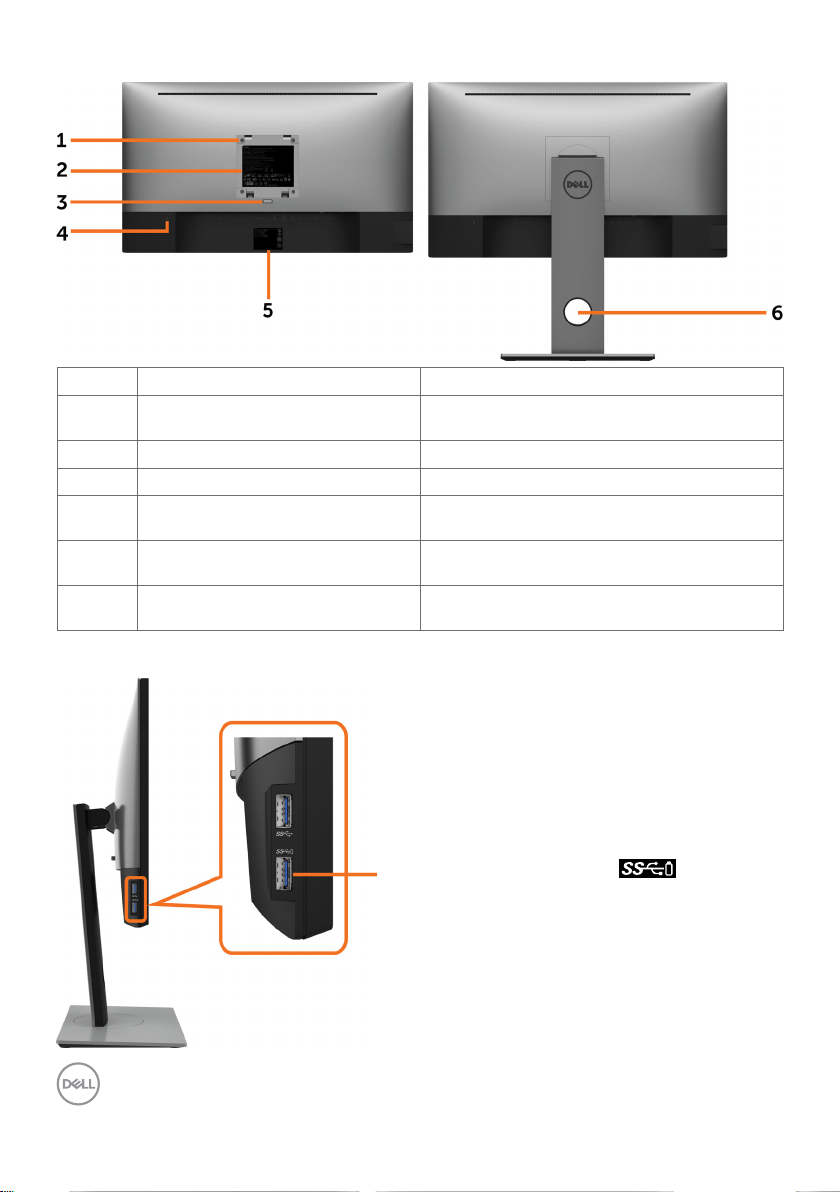
背 面ビュー
ラベル 説明 目的
1 100 mm x 100 mmのVESA取り付
2 規制ラベル 規制承認をリストします。
3 スタンドリリースボタン スタンドをモニターから外します
4 セキュリティロックスロット モニターを固定するために、セキュリティロッ
5 バ ー コ ード、シリアル 番 号 、サービ
6 ケーブル管理スロット スロットを通して配 置 することで、ケーブルを
け 穴( VESAカバ
スタグラベル
ーの下)
VESA互換壁取り付けキット(100 mm x 100
mm)を使用する壁取り付けモニター。
クを使用します(別売)。
技術サポートを受けるためにDell
際に、このラベルを参照します。
まとめるために使用します。
に連絡する
側 面ビュー
8 | お使いのモニターについて
USBダウンストリー ム ポ ート
ッテリーアイコ ン 付 きの ポート
トは、BC 1.2 を サポ ートしま す。
ポー
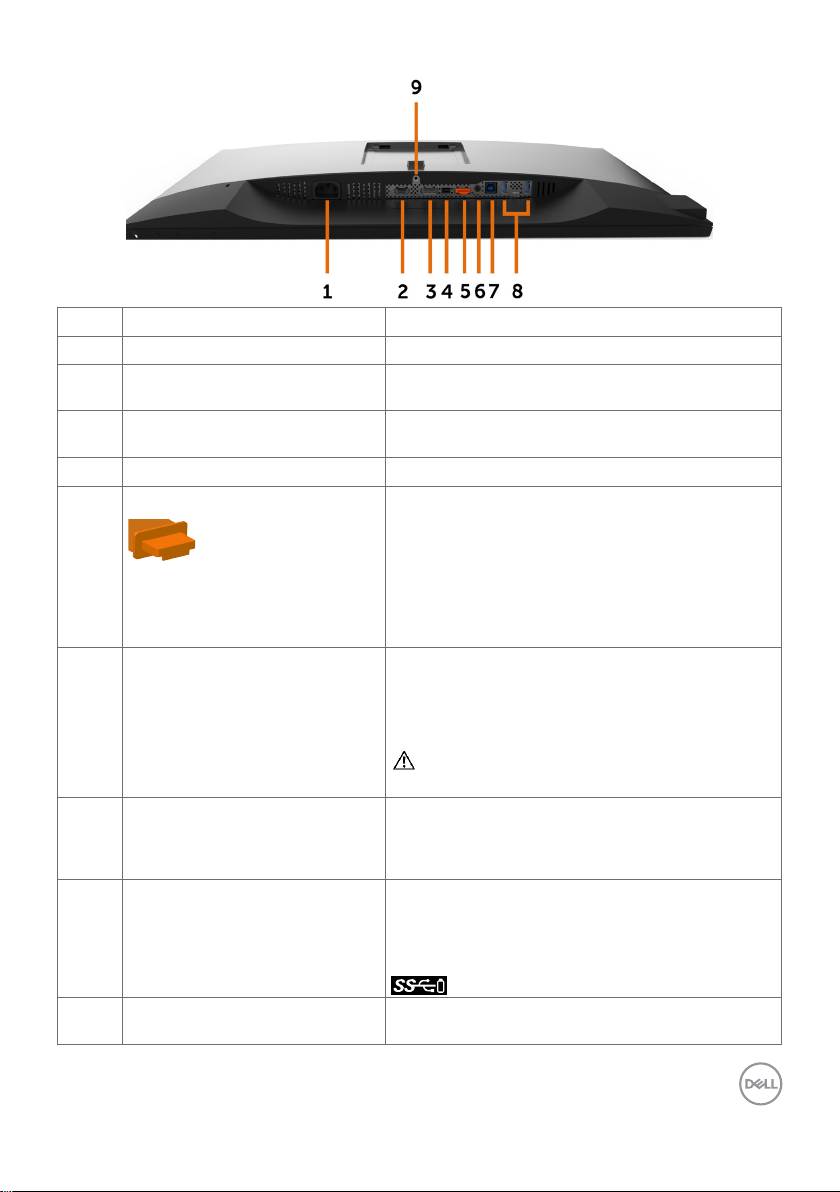
底 面ビュー
ラベル 説明 目的
1 AC電源コードコネクタ 電源ケーブルを接続してください 。
2 HDMI ポート HDMI ケ
3 DPコ
4 mDPコ
5 DPコ
6 音声ライン出力ポート HDMIまた
7 USB ア
8 USBダ
9 スタンドロック M3 x 6 mm ネジ を使ってスタンドを モニタにロッ
ネクタ (イン) コンピューターの DP ケーブルを接続してくださ
ネクタ (イン) コンピュータをmDP-DPケーブルに接続します。
ネクタ (アウト ) MST (マ ル チ ストリー ムトランス ポ ート)対応モニ
ップリストリーム ポ ート モニターに付属するUSBケーブルをコンピュータ
ウン ストリーム ポ ート(2) USBデバ イスを接 続します。
ンピュータを接 続します。
い。
タ用のDP出力。DP 1.1モニタは、MSTチェーンの
最後のモニタとしてのみ接続できます。MSTを有
効にするには、「DP MST機能用モニタを接続す
る」セクションの取扱説明を参照してください。
注 意: ディスプレイポート出力コネクタを使用 す
る場合には、ゴム製のプラグを取り外してくださ
い。
オーディオをスピーカーに接続します。
2チャンネルオーディオのみサポートしています。
注 意: オ
ンをサポートしていません。
音圧は、聴覚の損傷や難聴の原因となります。
ーに接続します。 このケーブルが接続されたら、
モニターのUSBダウンストリームコネクターを使
用することができます。
USBケーブルをお使いのコンピューターおよび
モニターのUSBアップ ストリー ム コ ネ クタ ー に接
続した場合のみ、これらのコネクターを使用する
ことがで きま す。ッテリーアイコン 付 きのポート
クする (ネジは含まれていません)
ーブル (オプ ション ) を使って、ご 利 用 のコ
はDPオーディオチャンネルからの再生
ーディオライン 出 力ポ ートは 、ヘッドフォ
危 険: イヤフォンやヘッドフォンからの過剰な
ポ ートは 、BC 1.2 を サ ポ ートし ま す。
お使いのモニターについて | 9
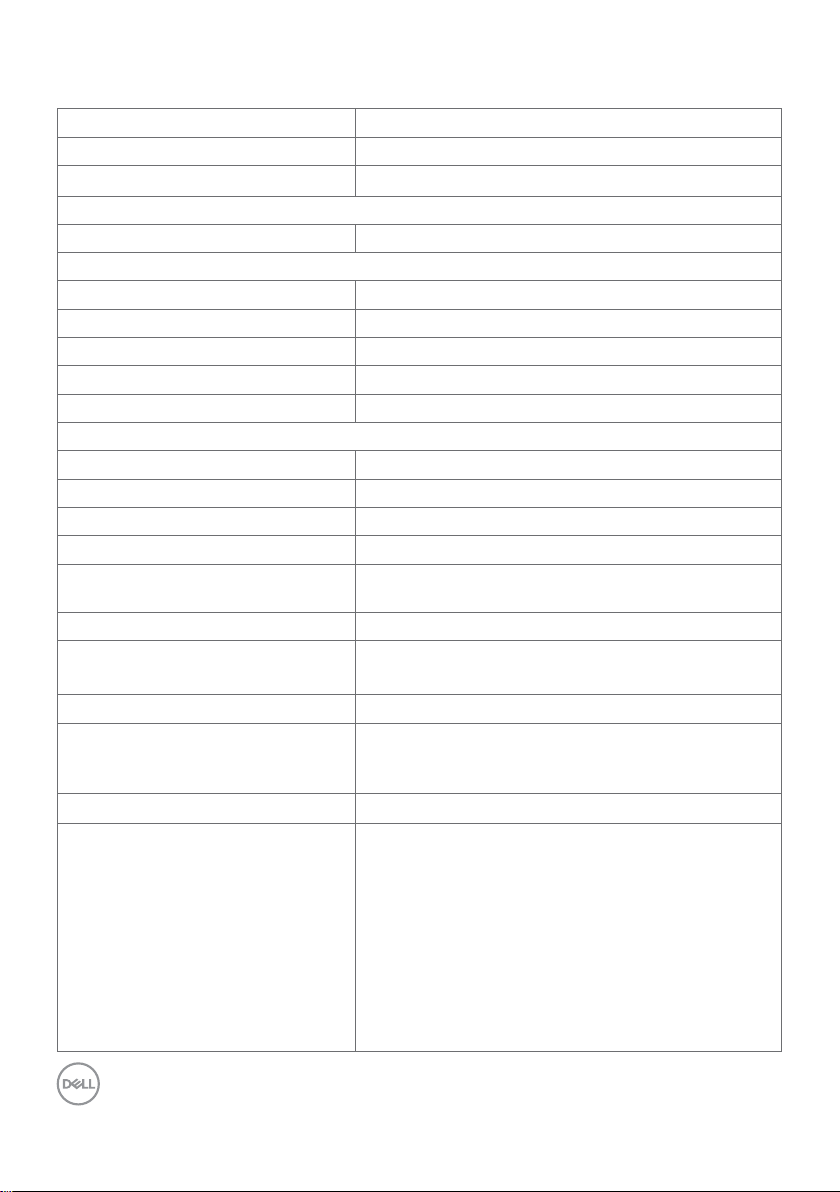
仕様
スクリーンタイプ アクティブ マトリクス - TFT LCD
パネルタイプ インプレーンスイッチング技術
アスペクト比
表示可能な画像サイズ
対角 63.44 cm(25イン
クティブ領域
ア
水平 552.96 mm(21.77イン
垂直 311.04 mm(12.25イン
領域 171,992.7 mm
ピクセルピッチ 0.216 mm x 0.216 mm
ピクセルパーインチ (PPI) 117.5
視野角
水平 178°
垂直 178°
明るさ 350cd/m²(標
コントラスト比 1000:1(標
ディスプレイ 画 面コ ーティング 前面偏向板 (3H) ハードコーティングのアンチグレア
バ ック ラ イト LED
応答時間 (グレ
色深度 1678万色
色域 99% sRGB
校正精度 デルタ E < 2 ( 平均 )
接続性 • 1 x DP 1.2 (HDCP 1.4)
ーからグレー ) 5 ms(高速モード)
16:9
チ)
チ)
チ)
2
(266.59平方インチ)
標準値
標準値
準値)
準値)
処理
8 ms (ノ
99% REC709
79% DCI-P3
• 1 x mDP 1.2 (HDCP 1.4)
• MST (HDCP 1.4) 付き 1 x DP 1.2 (出力)
• 1 x HDMI2.0 (HDCP 2.2)
• 2 x USB 3.0 ダウンストリームポート
• 2A で充電能力 (最大) を持つ 2 x USB 3.0
• 1 x USB 3.0 アップストリームポート
• 1 x アナログ 2.0 オーディオライン出力 (3.5mm
ーマルモード)
ジャック)
10 | お使いのモニターについて
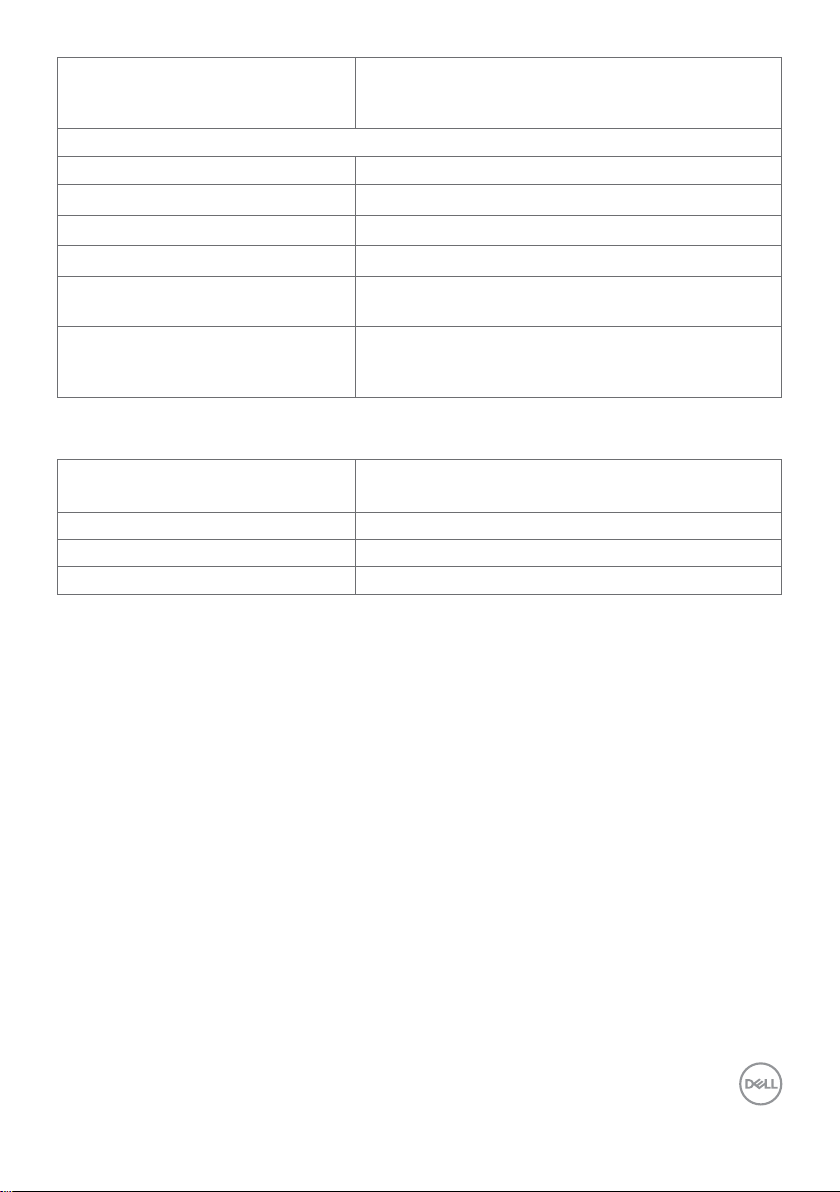
境界幅 (モニター の 端 からアクティブ
領域まで)
調整機能
高さ調節可能なスタンド 130 mm
ルト
チ
イベル
ス
ケーブル管理 対応
Dell Display Manager (DDM) の互換性簡単アレンジ
セキュリティ セキュリティロックスロット ( ケーブルロックは別
7.30 mm ( 上 )
7.30 mm ( 左 / 右 )
8.80 mm ( 下 )
-5° to 21°
-45° to 45°
およびその他の主要な機能
売り ) 盗難防止スタンドロックスロット ( パネル向
け )
解像度の仕様
水平スキャン範囲 30 kHzから 140 kHz(HDMI2.0)
30 kHzから 88 kHz(その
垂直スキャン範囲 56 Hzから 76 Hz
事前設定の最高解像度 2560 x 1440、60Hz
ビデオ表示機能(DPとHDMI
再生) 480i, 480p, 576i, 576p, 720p, 1080i, 1080p,1440p
他)
お使いのモニターについて | 11
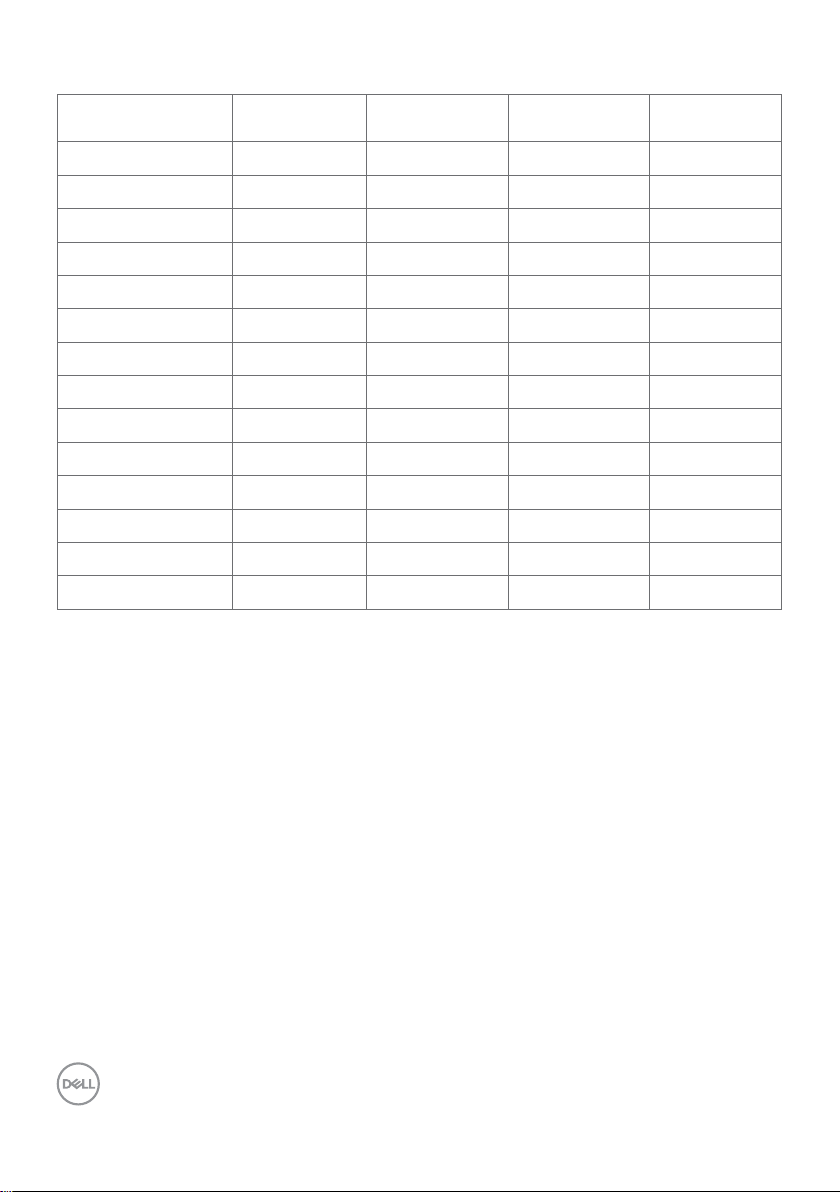
プリセットディスプレイモード
水平周波数
)
垂直周波数
)
ピクセルクロック
)
同期極性
垂直)
VESA, 1600 x 1200
ディスプレイモード
720 x 400 31.5 70.0 28.3 -/+
VESA, 640 x 480 31.5 60.0 25.2 -/-
VESA, 640 x 480 37.5 75.0 31.5 -/-
VESA, 800 x 600 37.9 60.3 40.0 +/+
VESA, 800 x 600 46.9 75.0 49.5 +/+
VESA, 1024 x 768 48.4 60.0 65.0 -/-
VESA, 1024 x 768 60.0 75.0 78.8 +/+
VESA, 1152 x 864 67.5 75.0 108.0 +/+
VESA, 1280 x 1024 64.0 60.0 108.0 +/+
VESA, 1280 x 1024 80.0 75.0 135.0 +/+
VESA, 1920 x 1080 67.5 60.0 148.5 +/+
VESA, 2048 x 1080 66.58 60.0 147.16 +/-
CVR, 2560 x 1440 88.8 60.0 241.5 +/-
kHz
75.0 60.0 162.0 +/+
Hz
MHz
/
12 | お使いのモニターについて

MSTマル チストリー ム 転 送 (MST) モード
MSTソース監視 対応している外部モニター最大数
2560 x 1440/60 Hz
2560 x 1440/60 Hz 1
注 意:サポーされる最大外部モニター解像度は 2560x1440 60Hz のみです。
電気的仕様
ビデオ入力信号 • それぞれの微分直線に対するジタルビデオ信号。
100オ
• DP/HDMI信号入力サポート
入力電圧/周波数/電流 100 VAC~240 VAC / 50 Hzまた
大)
突入電流 120 V: 40 A(最
240 V: 80 A(最
ームインピーダンスでの微分直線ごとに。
は60 Hz ± 3 Hz / 1.6 A(最
大)
大)
物理特性
コネクタータイプ • DP コネクター (include DP in and DP out)
• mDP コネクター
• HDMI コネクター
• オーディオラインアウト
• USB 3.0アップ ストリー ム ポートコ ネ クタ ー 。
• USB 3.0ダウンストリー ムポ ートコ ネクター x 4個。
(ッテリーアイコン付きのポート ポートは、BC 1.2 をサ
ポートします。)
シグナルケーブルタイプ DP-mDP 1.8 Mケーブル (U2518D の場合のみ) 。
HDMI 1.8 M ケ
USB 3.0 1.8 M ケ
寸 法( ス タ ン ド あ り )
高さ(拡張) 527.2mm(20.76イン
高さ(圧縮) 397.2mm(15.64イン
幅 567.6mm(22.35イン
奥行き 200.1 mm(7.88イン
寸法(スタンドなし)
高さ 331.5mm(13.05イン
幅 567.6mm(22.35イン
奥行き 49.2mm(1.94イン
ーブル (U2518DX &U2518DR) 。
ーブル 。
チ)
チ)
チ)
チ)
チ)
チ)
チ)
お使いのモニターについて | 13
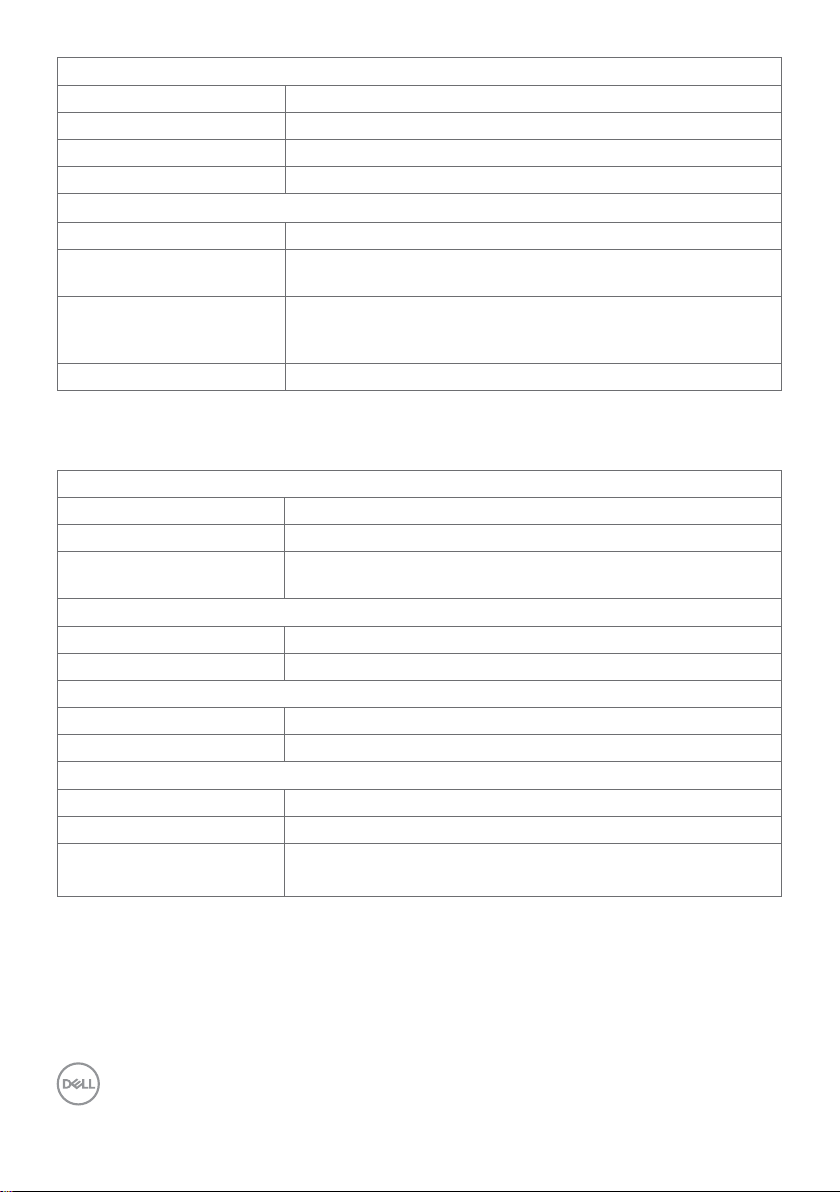
スタンド寸 法
高さ(拡張) 432.7mm(17.04イン
高さ(圧縮) 386.5mm(15.21イン
幅 292.4mm(11.50イン
奥行き 200.1mm(7.88イン
重量
パッケージ含 む 8.33kg(18.36
組み立てスタンドとケーブ
ル含む
スタンド、ケーブルなし
(壁取り付けまたはVESA
マウント 用 )
組み立てスタンドの 2.47kg(5.45
6.24kg(13.76
3.42kg(7.54
ポンド)
ポンド)
チ)
チ)
チ)
チ)
ポンド)
ポンド)
環境特性
準拠規格
TCO認定ディスプレイ 対応
RoHS準拠 対応
BFR/PVC フ
ー (
外部ケーブルを除く)
温度
動作 0°C to 40°C (32°F to 104°F)
非動作 –20°C to 60°C (–4°F to 140°F)
湿度
動作 10%から80%(
非動作 5%から90%(
高度
動作 最高5,000 m(16,404フィ
非動作 最高12,192 m(4
熱出力
リーのモニタ
対応
結露なし)
結露なし)
万 フィート )
375.32 BTU/時(最大)
102.36 BTU/時(標準値)
ート )
14 | お使いのモニターについて
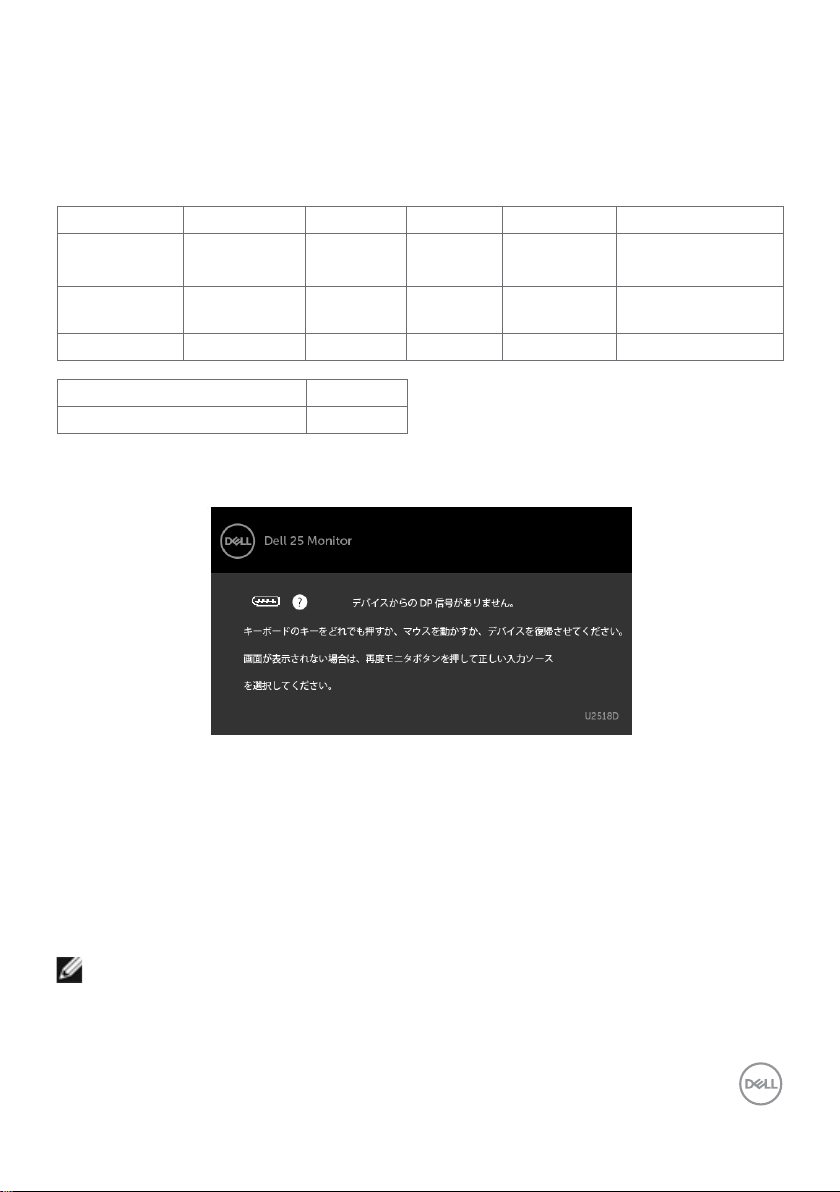
電源管理モード
お使いのコンピューターにVESAのDPM準拠ディスプレイカードまたはソフトウェアがインスト
ールされている場合、モニターが使用中でないときには、自動的に消費電力を低減します。 こ
れは電源セーブモードです*。 コ
らの入力を検出すると、モニターは自動的に機能を再開します。
ードの信号を示しています。
VESAモード 水平同期 垂直同期 ビデオ 電 源ランプ 消費電力
通常動作 アクティブ アクティブ アクティブ 白 110W(最
アクティブ オ フ
無効 無効 オフ 白( グ ロ ー イ
モード
スイッチオフ - - - オフ 0.3W未満
ンピューターがキーボード、マウス、その他の入力デバイスか
次の表は消費電力と省電力モ
大)**
30W(通
常)
0.5W未満
ング)
消費電力 P
on
総エネルギー消費量 TE
OSDは通常動作モードでのみ機能します。 ア
C
23.2 W
72.4 kWh
クティブ -オフモードのときに任意のボタンを押
すと、次のメッセージが表示されます。
*OFFモードのゼロ消費電力は、モニターから電源ケーブルを抜いた場合のみ達成できます。
**最大輝度による最大消費電力とUSBア
本書は情報提供のみを目的としており、実験室での性能を記載しております。
クティブ。
お買い求めにな
った製品はご注文されたソフトウェア、コンポーネント、周辺機器によっては異なる性能を示す
ことがあります。かかる情報を更新する義務はその製品にありません。 そ
範囲やその他について意志決定するとき、お客様はこの情報に頼るべきではありません。
のため、電気の許容
精度
または完全性に関しては、明示的にも黙示的にも何の保証もありません。
OSDにアクセスするた めにコン ピューターとモ ニターをアクティブにします。
注 意:
: ENERGY STAR試験方法に参照して計測された「オンモード」の消費電力。
P
on
TEC: ENERGY STAR試験方法に参照して計測されたkWh単位の総エネルギー消費量。
お使いのモニターについて | 15
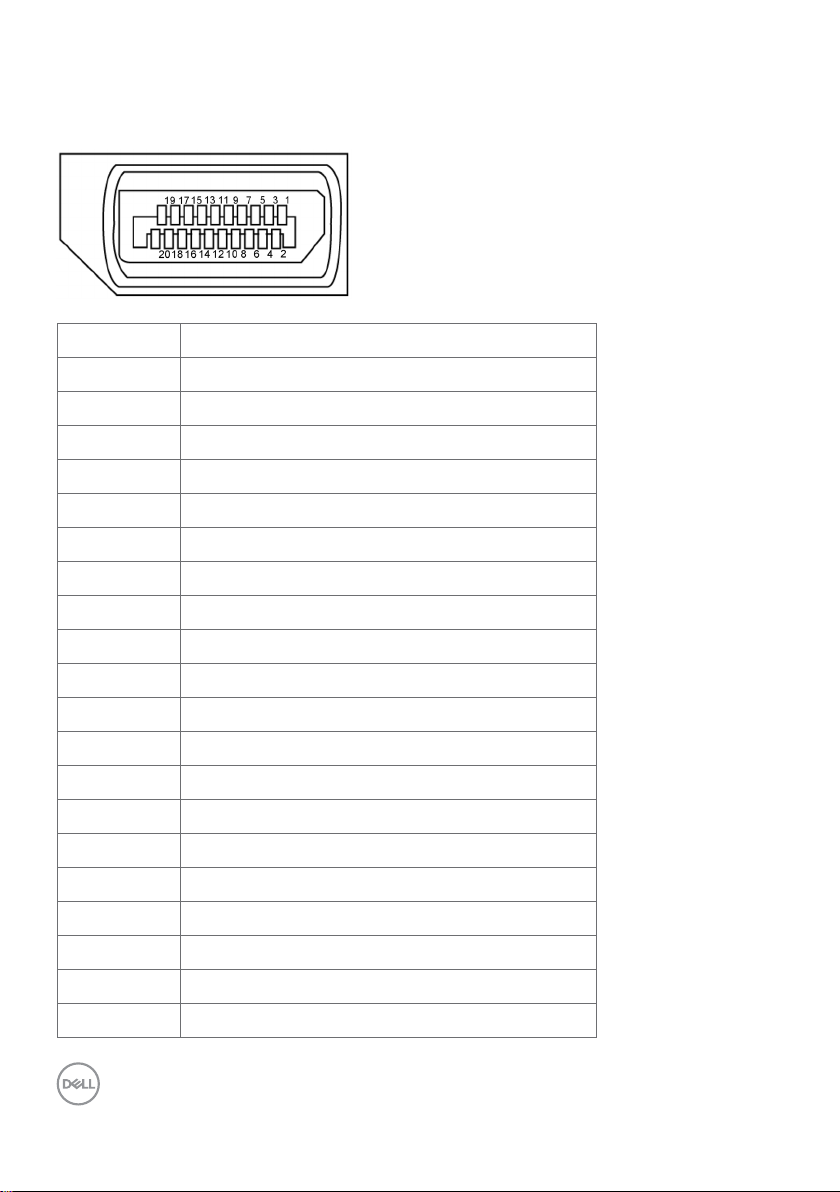
ピン割当
DPコネクタ (イン)
ピン番 号 接続された信号ケーブルの20ピン側
1 ML3(n)
2 GND
3 ML3(p)
4 ML2(n)
5 GND
6 ML2(p)
7 ML1(u)
8 GND
9 ML1(p)
10 ML0(n)
11 GND
12 ML0(p)
13 CONFIG1
14 CONFIG2
15 AUX CH (p)
16 GND
17 AUX CH (n)
18 ホットプラグ検出
19 復帰
20 DP_PWR
16 | お使いのモニターについて
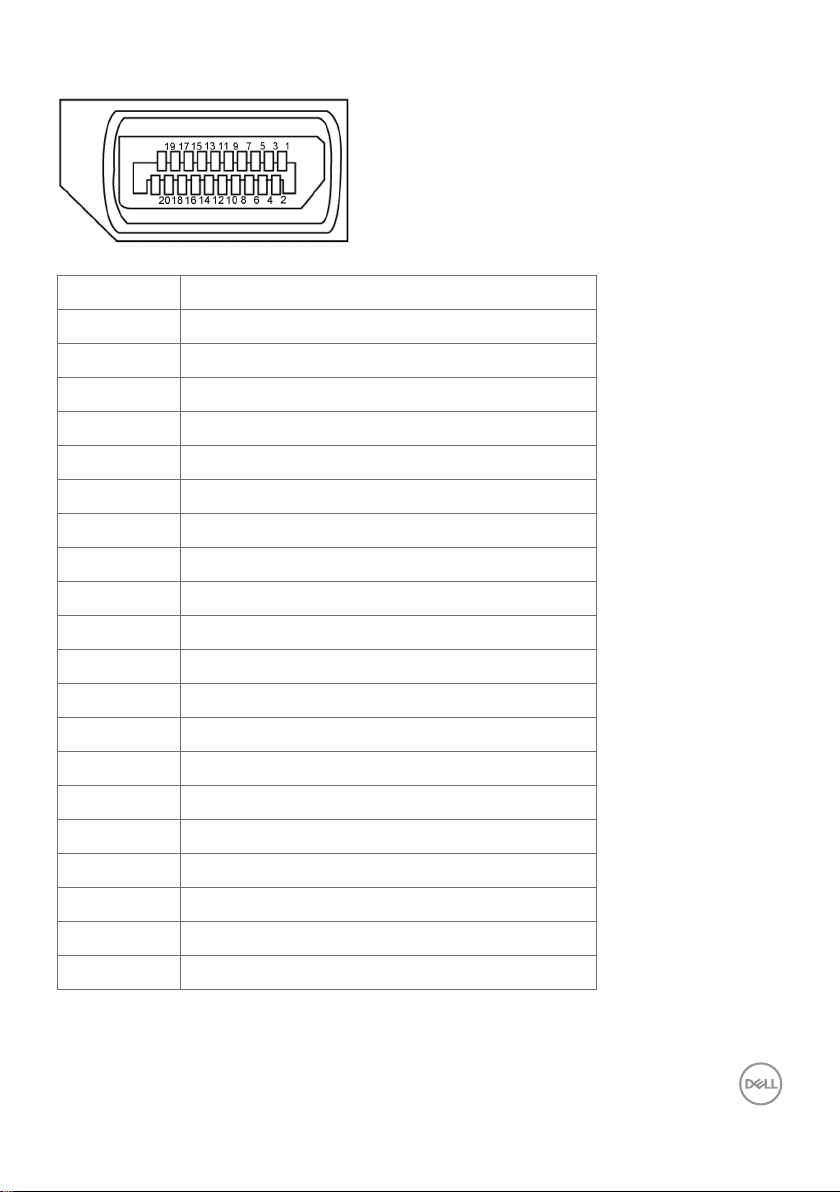
DPコネクタ (アウト )
ピン番 号 接続された信号ケーブルの20ピン側
1 ML0(p)
2 GND
3 ML0(n)
4 ML1(p)
5 GND
6 ML1(n)
7 ML2(p)
8 GND
9 ML2(n)
10 ML3(p)
11 GND
12 ML3(n)
13 CONFIG1
14 CONFIG2
15 AUX CH (p)
16 GND
17 AUX CH (n)
18 ホットプラグ検出
19 復帰
20 DP_PWR
お使いのモニターについて | 17

mDPコネクタ
ピン番 号 接続された信号ケーブルの20ピン側
1 GND
2 ホットプラグ検出
3 ML3 (n)
4 CONFIG1
5 ML3 (p)
6 CONFIG2
7 GND
8 GND
9 ML2 (n)
10 ML0 (p)
11 ML2 (p)
12 ML0 (p)
13 GND
14 GND
15 ML1 (n)
16 AUX (p)
17 ML1 (p)
18 AUX (n)
19 GND
20 DP_PWR
18 | お使いのモニターについて

HDMIコネクタ
ピン番 号 接続された信号ケーブルの19ピン側
1 TMDSデータ2+
2 TMDSデ
3 TMDSデ
4 TMDSデ
5 TMDSデ
6 TMDSデ
7 TMDSデ
8 TMDSデ
9 TMDSデ
10 TMDSクロッ
11 TMDSクロッ
12 TMDSクロッ
13 CEC
14 使用不可(デバイス無接続)
15 DDCクロッ
16 DDCデ
17 DDC/CECグ
ータ2シー ルド
ータ2-
ータ1+
ータ1シー ルド
ータ1-
ータ0+
ータ0シー ルド
ータ0-
ク+
クシー ルド
ク-
ク(SCL)
ー タ( SDA)
ランド
18 +5V電源
19 ホットプラグ検出
お使いのモニターについて | 19

ユニバーサル・シリアルバス(USB)インターフェース
このセクションでは、モニターで利用できるUSBポートについての情報を提供します。
注 意: BC 1.2準拠のデバイスのUSBダウンストリームポート(バッテリーアイコンが「
」のポート)で最大2 A、その他の3つのUSBダウンストリーム ポ ートで最大0.9 A。
お使いのコンピューターには次のUSBポ ート が あります。
• 1xア
• 4xダ
転送速度 データレ ート 消費電力
スーパースピード 5Gbps 4.5W(最大、各ポート)
ハイスピード 480Mbps 2.5W(最
フルスピード 12Mbps 2.5W(最大、各ポート)
ップ ストリーム - 下部
ウン ストリーム - 左側に2つ、下部に2つ
電源充電ポート - バッテリーアイコン付きポート
である場合、高速電流充電機能をサポートします。
注 意: モニターのUSBポートは、モニターの電源がオンまたは省電力モードのときだけ動
作します。 モ
動作を再開するまでに数秒かかることがあります。
ニターの電源を切り、その後オンにした場合、接続された周辺機器は、通常の
は、デバイスが BC 1.2 互換
大、各ポート)
USBアップリストリー ムポ ート USBダウンストリー ム ポ ート
ピン番 号 信号名 ピン番号 信号名
1 VBUS 1 VBUS
2 D- 2 D-
3 D+ 3 D+
4 GND 4 GND
5 StdB_SSTX- 5 StdA_SSRX-
6 StdB_SSTX+ 6 StdA_SSRX+
7 GND_DRAIN 7 GND_DRAIN
8 StdB_SSRX- 8 StdA_SSTX-
9 StdB_SSRX+ 9 StdA_SSTX+
シェル シー ルド シェル シー ルド
20 | お使いのモニターについて

プラグアンドプレイ
任意のプラグアンドプレイ互換コンピューターに モニターをインストールすることができます。
モニターは自動 的にディスプレイデータチャンネル(DDC)
ーに、拡張ディスプレイ識別子データ(EDID)
ー設定を最適化します。
定を選択できます。 モ
には、モニターの操作を参照ください。
ほとんどのモニターのインストールは自動です。希望があれば、別の設
ニターの設定で、モニター設定変更についての詳細情報が必要な場合
を提供し、コンピューターは自身を構 成し、モニタ
プロトコルを使用したコンピュータ
LCDモニター 品 質とピクセルポリシー
LCDモニター製造プロセスでは、1つ以上のピクセルが不変状態で固定されてしまうことは珍し
くありま せ ん 。 こ
せん。 Dellモ
http://www.dell.com/support/monitors を参照ください。
れらは確認することは難しく、ディスプレイの品質や使いやすさには影響しま
ニター品質とピクセルポリシーについての詳細は、
お使いのモニターについて | 21

モニターの設定
スタンドの 取り付け
注 意: 工場からモニターが出荷される際には、スタンドライザーとスタンド台は取り外され
ています。
注 意: 付属スタンドを取り付けるには、以下の手順を実行します。 他のスタンドを購入され
た場合は、スタンドに付属された説明書を参照してください。
警 告: ディスプレイパネルを傷つけないように、清潔で平面になった柔らかい場所にモニタ
ーを置きます。
モニタースタンドを取り付けるには :
1 モニターの保護カバーを外して、モニターの前面がそれに対して下方向を向く形で設置
し
2 スタンド上部にある2
3 ス
ます。
つのタブをモニター背面の溝に差し込みます。
タンドが所定の位置にはめ込まれるまで押します。
22 | モニターの設定

• 三角マーク が上を向いた状態でスタンド台
を持ちます。
• スタンド台の突起したブロックを、スタンドのそれ専用の溝に合わせます。
• スタンド台ブ ロックをスタンドの溝にしっかりとはめます。
モニターの設定 | 23

• ネジハンドルを持ち上げて、時計回りに回します。
• ネジをしっかりと締めた後に、くぼみにネジハンドル
を折り畳 んで収めま す。
24 | モニターの設定
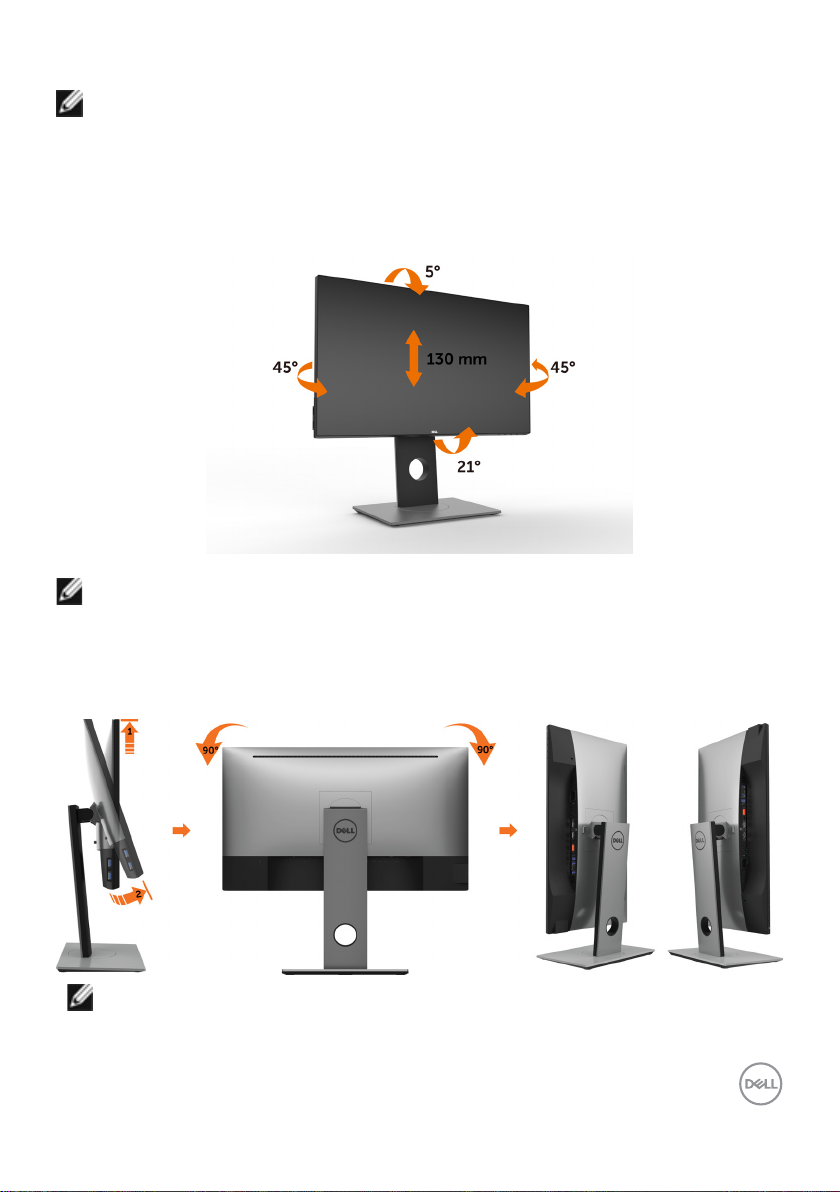
傾け、旋回させ、垂直に伸ばす
注 意: これは、スタンド付きモニターに適用されます。 他のスタンドをご購入された
場合、セットアップ指示についてはそれぞれのスタンドセットアップガイドを参照し
てください。
傾 き 、旋 回 、垂直に伸
モニターにスタンドを接続すると、もっとも見やすい角度にモニターを傾けることができます。
注 意: 工場からモニターが出荷される際には、スタンドは取り外されています。
モニターの回転
モニターを回転させる前に、モニターが垂直に拡張しているか、またはモニターの底部エッジ
の傾きを避けるために傾けてあるかいずれかになっています。
注 意: Dellコンピュータで「ディスプレイ回転」機能 (横対縦表示)を使用するには、
このモニターに含まれていない最新のグラフィックスドライバが必要です。
最新 のグラフィックスドライバをダウンロードして更新するに は、
http://www.dell.com/support に移 動し、ビデオドライバのダウンロード
セクション を 参照して くだ さ い。
モニターの設定 | 25

注 意: 縦表示モードに入っているとき、グラフィックを大量に使用するアプリケー
ション (3Dゲームなど)でパフォーマンスが落ちることがあります。
システムの「ディスプレイ回転設定」の調整
モニタを回転させた後、以下の手順でシステムの「ディスプレイの回転設定」を調整する必要が
ありま す。
注 意: Dellコンピュータ以外でモニターを使用している場合、グラフィップス・ドラ
イバのウェブサイトまたはお使いのコンピュータの製造元ウェブサイトに
進み、オペレーティング・システムの回転についての情報を確認します。
ディスプレイの回転設定を調整するには:
1 デ
スクトップを右クリックして、プロパティをクリックします。
2 設 定 タブ を 選択し 、アド バ ンストをクリックしま す。
3 AMDグラフィックスカードを使っていする場合は、回転タブを選択して、お気に入りの回
転を設定します。
4 nVidiaグラフィックスカードを使っている場 合 は 、nVidiaタブをクリックして 、左 カラ ム で
NVRotateを選択し、次にお気に入りの回転を選択します。
5 Intel®グラフィックスカードを使っている場 合 は、Intelグラフィックス・タブ を選択して、グ
ラフィックス・プ ロパ ティをクリックし、 回転タブを選択し、次にお気に入りの回転を設定
します。
注 意: 回転オプションがない場合、または正常に作動しない場合は、
http://www.dell.com/support で、グラフィックス・カード用の最新ドライ
バをダウンロードしてください。
26 | モニターの設定

モニターの接続
危険:このセクションの手順を始める前に、安全上の注意に 従って下さい 。
モ
ニターをコンピューターに接 続するには:
1 コンピュータの電源を切ってください。
2 モニターとコンピューターをHDMI/DP-mDP/USBケー
(回転させてケーブルに接続するため、モニターを垂直に延在して完全に傾けます。モ
ニターの回転方法をご覧下さい。)
3 コンピュータの電源を入れてください。
4 Monitor OSD Menuで正
い。
注 意: U2518D/U2518DX/U2518DR のデフォルト設定では通常DP 1.2. DP 1.1グラフィク
スカードは表示されません。デフォルト設定を変えるには「製品特有の問題-PCにDP
を使用したとき画像が表示されない」を参照してください。
しい入力ソースを選択しコンピュータの電源を入れてくださ
HDMIケーブルの接続(オプション)
ブルで接続します。
接続
DP (または、mDP)ケーブルの接続
注 意: デフォルトは DPポートです。画面で入力ソースを選びmDPに切り替えてください。
モニターの設定 | 27

DP MST(マルチストリームトランスポート)機能用のモニタを接続します
注 意: はDP MST機能をサポートします。この機能を使用するには、PCグラフィックスカード
がMSTオ
注 意: ディスプレイポート出力コネクタを使用する場合には、ゴム製のプラグを取り外して
く
プ ションで DP1.2に認証されている必要があります。
ださい。
USBケーブル の 接 続
28 | モニターの設定

まとめケーブル
モニターとコンピューターに必要なケーブルをすべて接続したら(ケーブル接続については、
モニターの接続を参照)、上記に示すようにすべてのケーブルを整理します。
モニタースタンドの取り外し
警 告:台 を 取 り外 して い る 間 に LCD画面に傷が付かないように、モニターは必ずきれいな面
に置くようにしてください。
注 意:付属スタンドを取り付けるには、以下の手順を実行します。 他のスタンドを購入され
た場合は、スタンドに付属された説明書を参照してください。
ス
タンドを 取り外 す :
1 柔らかい布やクッションの上にモニターを置きます。
2 スタンドリリースボタンを 押し下げます。
3 ス
タンドを持ち上げ、モニターから離します。
モニターの設定 | 29

壁 取り付け(オプ ション )
注 意: 壁取り付けキットにモニターを接続するには、M4 x 10 mmネジを使用します。
VESA互換の壁取り付けキットに付属された説明書を参照してください。
1 モニターを、柔らかい布またはクッションを敷いた安定した平らなテーブルの上に置き
ま
2 台を取り外します。
3
ている4つのネジを外します。
4 壁取-り付けキットからモニターに取り付けブラケットを取り付けま す。
5 壁取り付けキットに付属する取扱説明書に従って、壁にモニターを取り付けます。
す。
フィリップス製プラス(+)スクリュードライバーを使用して、プラスチックカバーを固定し
注 意: UL、CSA、GSリストの壁掛けブラケット使用のみ、最小負荷重量 3.42 kg (7.54ポン
ド)。
30 | モニターの設定

モニターの操作
モニターの電源を入れる
ボタンを押してモニターをオンにする 。
フロントパ ネ ル コントロ ー ル の 使 用
表示されている画像の特性を調整するには、モニターの前面にあるコントロールボタンを使用
します。これらのボタンを使 用してコントロールを調 整 するとき、OSDには変更される特性の数
値が表示されます。
モニターの操作 | 31

次の表は、前面パネルのボタンを説明しています。
フロント-パネルボタン 説明
1
ショートカットキー:
プリセットモード
2
ショートカットキー:
入力信号
3
メニュー
4
このボタンを使用して、プリセットカラーモードの一覧か
ら選 択 することが できます。
このボタンを使って、入力ソースのリストから選 択しま
す。
このボタンを使用して、オンスクリーンディスプレイ
(OSD)を
メニューシステムにアクセスを参照ください。
このボタンを使用して、メインメニューに戻ったり、OSD
メインメニューを終了します。
起 動 し 、OSDでオプションを選択します。
終了
5
電源(電源ライトインジケータ
付き)
32 | モニターの操作
電源ボタンを使用して、モニターをオンにしたりオフ
にしたりします。
白い LED は
ることを示しています。
白く光るLEDは、DPMS省電力モードを示していま
す。
、モニターの電源が入り、完全に機能す

フロ ント-パネルボタン
画像の設定を調整するには、モニターの前面にあるボタンを使用します。
フロント-パネルボタン 説明
1
上
2
OK
3
戻る
上(増加)と下(減少)キーを使用して、OSDメニ
します。
下
選択を確定するにはOKキー
前のメニューに戻るには、戻るキーを使用します。
を使用します。
ューの項目を調整
モニターの操作 | 33

オンスクリーンディスプレイ(OSD)メ ニ ュ ー の 使 用
メニューシステムにアクセス
注 意: 別のOSDメニューに移動、OSDメニューを終了、またはOSDメニューが消えるのを
待つと、OSDメ
ニューを使用して行った任意の変更は、自動的に保存されます。
1 OSDメ
2 と ボタンを 押して、オプ ション間を 移 動します。 別のアイコンに移動すると、オプ
シ
3
す。
4 希望のパラメーターを選択するには
5
タン
ニューを起 動し、メインメニューを表 示 するには、 ボタンを押します。
ョン名 が ハイライトされます。
と または ボタンを1回押して、ハイライトしたオプションをアクティブにしま
と ボタンを押します。
ボタンを押してサイドバーに 入り、メニューの 表 示ランプ に応じて、 または ボ
を使用して変更します。
6
を選択して前のメニューに戻るか、 で承認してから、前のメニューに戻ります。
34 | モニターの操作

アイコンメニューとサブ
メニュー
Brightness/
Contrast(輝度/
コントラスト)
説明
このメ ニューを使用して、輝度/コ
ます。
ントラスト調 整 をアクティブ にし
Brightness
(輝度)
Contrast
(コントラス
ト)
Input Source(
入力ソース)
輝度はバックライトの明るさを調整します(最小0、最
ボタンを押して、輝度を上 げます。
ボタンを押して、輝度を下 げます。
注 意: ダイナミックコントラストがオンになると、輝度の手動調整
が無効になります。
輝度を最初に調整し、次にさらに調整が必要な場合にのみ、コント
ラストを調整します。
ボタン を押してコ ントラスト を 増 加させ 、 ボタンを押してコ
ントラストを下 げ ます( 0から100ま で )。
コントラストはモニターの明るい部分と暗い部分との明暗の差を
調整します。
モニターに接続された異なるビデオ入力を選択するには、入力ソ
ースメニューを使 用します。
大 100)。
モニターの操作 | 35

アイコンメニューとサブ
メニュー
DP DPコネクターを使用している場合は、DP(DisplayPort)入力を選
mDP mDPコネクターを使用している場合は、mDP(Mini DisplayPort)
HDMI HDMI コネクターを使用している場合は、HDMI入力を選択しま
自動選択
Reset Input
Source(入
信 号 のリセッ
ト)
Color (色) 色設定モードを調整するには[カラー]メニューを 使 用します。
力
説明
択します。
を押して、DP入力ソー スを選択します。
入力を選択します。
を押して、mDP入力ソー スを選択します。
す。
を押して、HDMI 入力ソー スを選択します。
自動選択を選択するには
入力ソースを スキャンしま す。
モニターの入力ソースを工場出荷時のデフォルトにリセットしま
す。
を使用します。モニターが使用可能な
36 | モニターの操作

アイコンメニューとサブ
メニュー
Preset Mode(
プリセットモ
ード)
説明
プリセットモードを選択すると、リストから、標準、ComfortView、
映画、ゲーム、色温度またはカスタムカラーを選択することができ
ます。
• Standard(標準): デフォルトのカラー設定です。 これはデフ
ォルトのプリセットモードで す。
• ComfortView :画面から放射される青色光レベルを低減し、
あなたの目のために、より快適に閲覧できるようにします。
注: モニターを長時間使用することによる眼精疲労および
首/腕/背中/肩の痛みのリスクを低減するため、当社は以下を
提案します :
• 画面を眼から約 20
セットします。
• モニターを 使って作業するときは、頻 繁 に瞬きをして、眼
を潤わせる、または、眼を湿らせるようにします。
• 2 時間ごとに 20
ます。
• 休憩中は、モニターから眼を離し、少なくとも 20
間、20 フ
• 休憩中は、首/腕/背中/肩の緊張を軽減するため、ストレ
ッチを行います。
• Movie(動
• Game(ゲ
です。
• 色温度: 画面はスライダーを5,000K
の色合いを持つ暖かい表示になります。また、スライダーを
10,000Kに設定すると、青の色合いを持つ涼しい表示になり
ます。
ィート離れた場所にある物を凝視します。
画): 映画に最適です。
ーム): ほとんどのゲ ームアプリケーションに最適
~ 28 インチ (50 ~ 70 cm) 離して
分間、定期的または頻繁に休憩をとり
秒
に設定すると、赤/黄色
モニターの操作 | 37

アイコンメニューとサブ
メニュー
Input Color
Format(入
カラー 形 式)
力
説明
• カスタムカラー: 手動でカラー設定を調整することができま
と ボタンを押して、赤、緑、青の値を調整し、独自
す。
のプリセットカラーモードを作 成します。
注: Smart HDR がオンであるとき、映画およびゲームのプリセット
モードは、バックライトローカル調光と共に動作します。
ビデオ入力モードを以下に設定可能です。
• RGB: HDMI、DP-mDP ケ
ュータ (また
プションを選択します。
• YPbPr: お使いのDVDプレ
トしている場合にこのオプションを選択します。
は DVD プレーヤー) に接続している場合、このオ
ーブルを使って、モ ニターをコンピ
イヤーがYPbPr出力のみをサポー
色相
注 意:色合い調整は、動画とゲームモードでのみ使用できます。
彩度
注 意:彩度調整は、動画とゲームモードでのみ使用できます。
Reset Color
(色のリセット)
モニターの色設定を工場出荷時のデフォルトにリセットします。
38 | モニターの操作
または を使 用して、色 相を0-100で調整します。
または を使 用して、彩 度を0-100で調整します。

アイコンメニューとサブ
メニュー
Display ( ディス
プレイ)
説明
画像を調整するには、ディスプレイを使用します。
Aspect Ratio(
ア ス ペ クト比 )
Sharpness
(シャープネ
ス)
動 的コントラストコントラストレベルを高くして、よりシャープで詳細な画質を表示
応答時間 応答時間は、標準または高速に設定することが可能です。
MST DPマルチストリーム転送、オンにするとMSTが有効となり
Smart HDR
画像比をワイド 16:9、4:3、または5:4に調整します。
画像をシャープまた はソフトにします。
または を使ってシャープネスを「0」~「 100」の範囲で調
整します。
します。
ボタンを押して[ダイナミックコントラスト]の「オン」または「オ
フ 」を 選 択 し ま す 。
注 意:ゲームと映画のプリセットモードの み 。
注 意:ゲームモードとムービーモードを選択する場合、ダイナミッ
クコ ントラ ストで は コ ントラスト が 高くなりま す。
注 意: HDR がオフであるとき、DCR を
ます。HDR
(DP出力)、オフにするとMST機能が無効になります。
高ダイナミックレンジを有効
使用します。
注 意: こ
ことができます。モニターが HDR コ
プリ セットモ ード 、輝 度、お よ び、ダイナミックコ ントラスト は 無効 に
なります。
注 意: HDRモ
実際の値と継続時間は、ビデオコンテンツに応じて異なる場合が
ありま す。
がオンであるときは、DCR をオンに設定できません。
の機能は、HDMI 信号が検出された場合にのみ使用する
ード時のピーク輝度は 550 nit で す。HDR 再生中の
オンに 設定することができ
または 無効にするために
ンテンツを処理している間、
モニターの操作 | 39
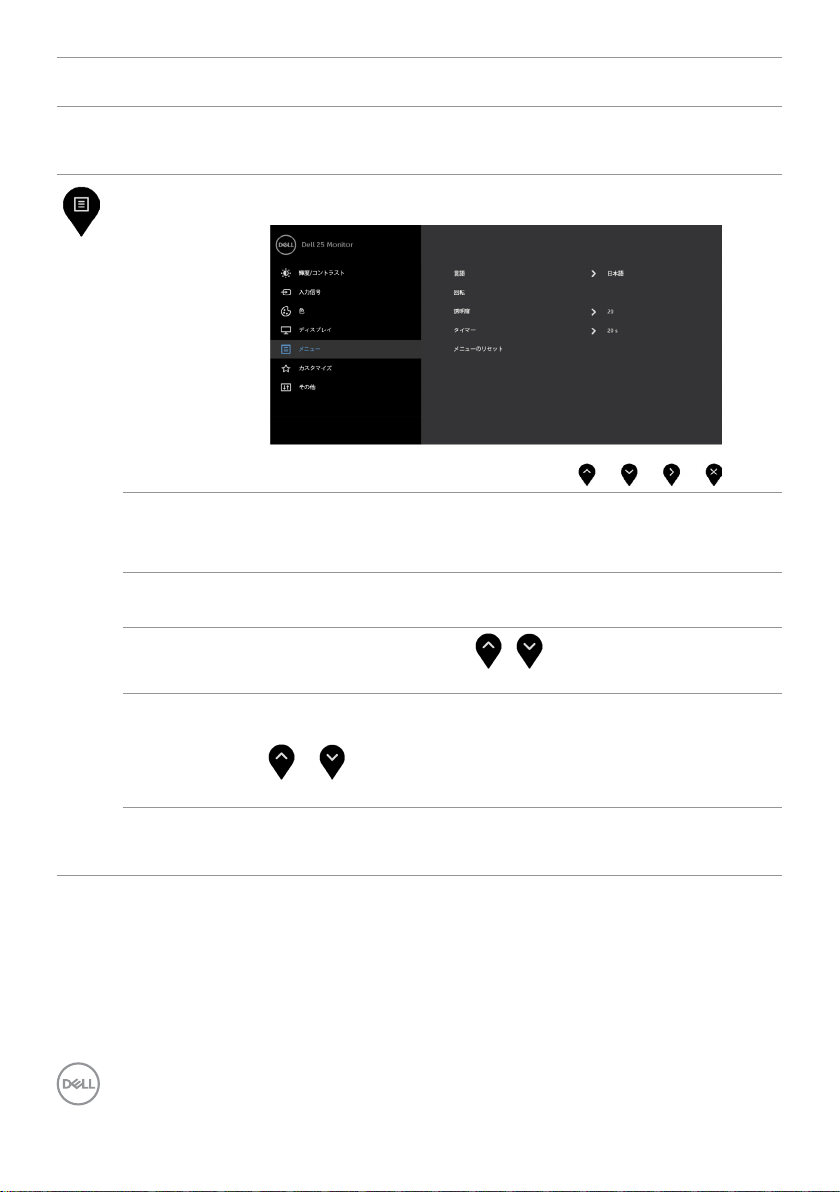
アイコンメニューとサブ
メニュー
Reset Display
(画 面 のリセッ
ト)
Menu
(メニュー)
説明
ディスプレイ設定を工場出荷時のデフォルトに戻します。
OSDの言語、メニューの画面表示時間などOSD設定を調整するに
は、このオプションを選択します。
Language
(言語)
回転 OSDは 0/90/180/270 度で回転します。
Transparency(透過性)
Timer
(タイマー)
Reset Menu
(メニューのリ
セ ット )
8言語から1
(英語、スペイン語、フランス語、ドイツ語、ポルトガル語(ブ
ロシア語、簡体中国語、日本語)。
ディスプレ イの回 転 に 従って、メニューを調 整できます。
このオプションを選択して、
を変更します(最小値 0/最大値 100)。
OSD継続時間:
間を設定します。
と ボタンを 使 用して、スライダーを1秒刻みで5-60秒で調
整します。
メニュー設定を工場出荷時のデフォルトに戻します。
つをOSD表示に設定します。
と を使用してメニューの透明度
ボタンを押したあと、OSDがアクティブなままの時
ラジル )、
40 | モニターの操作

アイコンメニューとサブ
メニュー
Personalize(個
人用設定)
説明
プリセットモード、輝 度 /コン
比、Smart HDR、回
ます。
転 から選 択し、ショートカットキーとして設定し
トラスト、入 力ソース、アスペクト
Power Button
LED(電源ボタ
ンLED)
USB モニターがスタンバイモードに入っている間、USB
Monitor
Sleep(モ
スリープ )
Reset
Personalization
(個人設定のリ
セ ット)
ニター
エネルギーを節約するために、電源ランプの状態を設定できます。
たは無効の切り替えることができます。
注意:スタンバイモードでUSBオン/オ
アップストリームケーブルが抜かれているときのみです。 USBアッ
プストリームケーブルが差し込まれているときには、このオプショ
ンはグレー表示になります。
タイムアウト後スリープ:タイムアウト後、モニター はスリープ 状 態
に入ります。
ス リ ー プ な し:モニターは常にスリープ状態になりません。
ショートカットキーを工場出荷時のデフォルトに戻します。
フが利用できるのは、USB
機能の有効ま
モニターの操作 | 41

アイコンメニューとサブ
メニュー
Other (その他)
ディスプ レー
情報
DDC/CI DDC/CI(
説明
DDC/CI、LCDコンディショニング な どOSD設定を調整するには、
このオプションを選択します。
モニターの現在の設定を表示します。
ディスプレイデータチャンネル/コマンドインタフェース)
は、コンピューターのソフトウェアを使ってモニター設定の調整が
可能です。
オフを選択して、この機能をオフに 切り替えます。
最高のユーザーエクスペリエンスと最適なモニターパフォーマン
スのために、この機能を有効にします。
42 | モニターの操作

アイコンメニューとサブ
メニュー
LCD
Conditioning
(LCDコ
ショニング )
ファー ムウェ ア ファームウェアバ ージョン。
ンディ
説明
残像の軽微な問題を低減することを助けます。
残像の程度によっては、プログラムの実行に時間がかかる場合が
ありま す。 オンを選択して、処理を開 始します。
Reset Other (
他 を リ セット )
Factory
Reset(
工場リ
セ ット )
DDC/CIのようなその他の設定を工場出荷時のデフォルトに戻し
ます。
すべてのOSD
設定を工場出荷時のデフォルトに戻します。
モニターの操作 | 43

OSD警 告メッセー ジ
動的コントラストが有効に設定されている場合は( ゲームまたはムービーなどのプリセッ
トモード)、手動による輝度調整は無効になります。
モニターが特定の解像度モードをサポートしない場合、次のメッセージが表示されます。
これはモニターがコンピューターから受け取る信号を同期できないことを意味していま
す。 このモニターが使用できる水平および垂直周波数幅については、モニターの仕様を参
照してください。 推奨モードは 2560 x 1440です。
DDC/CI機能を無効にする前に、次のメッセージが表示されます。
44 | モニターの操作

モニターが省電力モードに入る際には、次のメッセージが表示されます。
OSDアクセスするには、コンピューターをアクティブにし、モニターを起動します。
電源ボタン以外の任意のボタンを押すと、選択した入力に応じて、次のいずれかのメッセ
ージが表示されます。
Smart HDR がオンのとき、プリセットモードを変更しようとすると、次のメッセージが
表示されます:
DP, mDPまたはHDMI入力が選択されているが相当するケーブルが接続されていない場
合、以下のような浮動ダイアログボックスが表示されます。
モニターの操作 | 45

または
または
詳細については、トラブルシューティングを参照してください。
46 | モニターの操作

トラブ ル シュー ティング
警 告:このセクションの手順を始める前に、安全上の注意に従って下さい。
セルフテスト
モニターには、お使いのモニターが正しく機能しているかをチェックできるセルフテスト機能が
ありま す。 モ
黒いままの場合は、次のステップを実行し、モニターのセルフテストを実行してください。
1 コンピューターとモ ニターの電源 を切ります。
2 コンピューターの裏側からディスプレイケーブルを抜きます。 セル
に行うため に、コンピューターの背 面 からデ ジタルとアナログケーブルを 取り外します。
3 モニターの電源を入れます。
モニターがビデオ信号を感知せず、正しく動作する場合には、(黒色の背景に)フローテ
ィングダイアログボックスが画面に表示されるはずです。 セルフテストモードの間、電源
LEDは白のまま点灯します。 また、選択した入力に応じて、下に示されるダイアログボッ
クスの1つが、画面をスクロールし続けます。
ニターとコンピューターが正しく接続されているにもかかわらず、モニター画面が
フテスト操作を正常
または
トラブ ルシュ ー ティング | 47

または
4 このボックスは、ビデオケーブルが切断または破損した場合にも、通常のシステム操作
時に表示されます。
5 モニターの電源を切り、ビデオケーブルを再接続します。次に、コンピューターとモニタ
ーの両方の電源を入れます。
先の手順を使用しても、モニター画面がブランクのままの場合、モニターは正しく機能し
ていますので、ビデオコントローラーとコンピューターをチェックして下さい。
48 | トラブ ル シュー ティング

ビルトイン診 断
モニターはビルトイン診断ツールを持ち、画面の異常がモニターに内在する問題なのか、
コンピューターやビデオカードの問題なのかを同定することに役立ちます。
注 意: ビデオケーブルが抜かれ、モニターはセルフテストモードの場合のみ、ビルト
イン診断を実行することができます。
ビルトイン診断を実行するには:
1 画面が汚れていないことを確認します(画面の表面に埃がないこと)。
2 コンピューターまたはモニターの裏側からビデオケーブルを抜きます。 モニターは
セルフテストモードに入ります。
3 ボタン 1 を 5 秒間長押しします。 グレー画面が表示されます。
4 注意して画面の異常を調べます。
5 フロントパネルのボタン1をもう一度押します。 画面の色が赤に変わります。
6 ディスプレイに異常がないか調べます。
7 ステップ5と6を繰り返し、緑、青、黒、白の画面で表示を調査します。
白い画面が現れると、テストは完了です。 終了するには、もう一度ボタン 1 を押します。
ビルトイン診断ツールを使用して画面の異常を検出できない場合、モニターは正常に機能
しています。 ビデオカードとコンピューターを調べて下さい。
トラブ ルシュ ー ティング | 49

共通の問題
次の表の内容は、起こりうるモニターの問題と、可能な解決策についての一般情報です。
一般的な症状 何が発生するか 可能な解決策
ビデオなし/電源
LEDがオフ
ビデオなし/電源
LEDがオン
ピクセル抜け LCDスクリーン
常時点灯ピクセルLCDスクリーン
輝度の問題 画像が暗すぎ
安全に関連する問題煙または火花が
映像なし • モニターとコンピューターを繋ぐビデオケーブル
が正しく、確実に接続されていることを確認しま
す。
• 他の電子機器を使用して、電源コンセントが正し
く機能していることを確認します。
• 電源ボタンが押し込まれていないか確認します。
• 入力ソースメニューで、正しい入力ソースが選択
されているか確認します。
画像または輝度
がない
にスポットがあ
ります。
に明るいスポッ
トがあります。
るまたは明るす
ぎる
見える
• OSDから輝度とコントラストコントロールを上げ
ます。
• モニターのセルフテスト機能チェックを実行しま
す。
• ビデオケーブルコネクターのピンが曲がったり、
折れていないか確認します。
• ビルトイン診断を実行します。
• 入力ソースメニューで、正しい入力ソースが選択
されているか確認します。
• 電源を入れ直します。
• ピクセルが永久的に抜けているのは、LCD技術で
は当然起こりうる欠陥です。
• Dellモニター品質とピクセルポリシーについての詳
細は、Dellサポートサイト
http://www.dell.com/support/monitors
てください。
• 電源を入れ直します。
• ピクセルが永久的に抜けているのは、LCD技術で
は当然起こりうる欠陥です。
• Dellモニター品質とピクセルポリシーについての詳
細は、Dellサポートサイト
http://www.dell.com/support/monitors
てください。
• モニターを工場出荷時設定にリセットします。
• OSDを
• 問題解決のあらゆる手段を実行してはいけません。
• Dellにすぐにご連絡ください。
使用して、輝度およびコントラストを調整しま
す。
を参照し
を参照し
50 | トラブ ル シュー ティング

一般的な症状 何が発生するか 可能な解決策
時々とぎ れ る 問 題 モニターのオン/
色が出ない 画像に色がない • モニターのセルフテストを実行します。
色がおかしい 画像の色が良くない• アプリケーションに応じて、カラーメニューOSDでプ
静止画像を長時
間モニターに映
していたことによ
る画像の残像
オフの不調
静止画像の薄い
影が画面上に表
示される
• モニターとコンピューターを繋ぐビデオケーブルが
正しく、確実に接続されていることを確認します。
• モニターを工場出荷時設定にリセットします。
• モニターのセルフテスト機能チェックを実行し、とぎ
れる問題がセルフテストモードでも現れるかどうか
確かめます。
• モニターとコンピューターを繋ぐビデオケーブルが
正しく、確実に接続されていることを確認します。
• ビデオケーブルコネクタに曲がったり破損したピン
がないか、チェックします。
リセットモードの設定を変更します。
• カスタムからR/G/B
ーOSD
の色。
• 拡張設定OSDで
YPbPrに変更します。
• ビルトイン診断を実行します。
• 電源管理機能を使用して、使用しないときはモニター
を常に切るようにします(詳細については電源管理
モードを参照してください)。
• 代わりに、動的に変化するスクリーンセーバーを使用
して下さい。
の値を調整します。 カラーメニュ
、入力色形式をPC RGBまたは
製品固有の問題
固有の症状 何が発生するか 可能な解決策
画面の画像が小
さすぎる
ユーザーコント
ロールが押され
ると、入力信号
なし
画像は画面の中
央にあるが、全表
示エリアを占め
ていない。
画像なし、LED
ライトは白。
• 画像OSDメニューから、アスペクト比を確認します。
• モニターを工場出荷時設定にリセットします。
• 信号ソースを確認します。マウスを動かす、またはキ
ーボードのキーを押して、コンピューターが省電源モ
ードにないかを確認します。
• 信号ケーブルが正しく差し込まれているかどうかをチ
ェックします。必要に応じて、信号ケーブルを差し込み
直してください。
• コンピュータまたはビデオプレーヤーを再起動しま
す。
トラブ ルシュ ー ティング | 51

固有の症状 何が発生するか 可能な解決策
画像が全画面に
表示されない。
PCにDP
使用して いると
き、画像が表示さ
れない
接続を
画像が画面の縦
横すべてを使っ
て表示されない
ブランク画面 • どのDP標準(DP1.1aまたはDP1.2)がグラフィックスカ
• DVDの異なるビデオ形式により、モニタが全画面で
表示できないことがあります。
• ビルトイン診断を実行します。
ードで認定されているか確認します。最新のグラフィ
ックスカードドライバをダウンロードして、インストー
ルします。
• DP1.1aグラ
ーをサポートできないものもあります。モニター設定
をDP 1.2
を開いて、入力ソース選択でDP選択
間押し続けます。
フィックスカードの中には、DP1.2モニタ
からDP 1.1aに変更するには、OSDメニュー
キーを8秒
52 | トラブ ル シュー ティング

付録
安全上の注意
光沢仕上げのベゼルの表示に関してはディスプレイの配置を考慮する必要があります。ベゼル
は周辺光と明るい面からの反射を妨げる原因となります。
危険:この説明書で指定された以外の制御、調整、手順の使用は、感電、電気事故、機械的な
事故に繋がることがあります。
安全指示については安全、環境、および規制情報 (SERI) をご覧下さい。
FCC通知(米国のみ)およびその他規制情報
FCC通知およびその他の規制情報については、規制コンプライアンスWebサ イト
http://www.dell.com/regulatory_compliance を参照してください。
Dellに連絡
注 意:有効なインターネット接続がない場合には、連絡情報は仕入請求書、荷造伝票、請求
書、Dell
製品カタログに掲載されています。
Dellでは複数の
製品によってサービスが利用できるかどうか異なります。また、一部のサービスはお住まいの
地域では提供していないことがあります。
オンラインモニターサポートのコンテンツを表 示するに は、 :
http://www.dell.com/support/monitors にアクセスします。
Dellの
販売、技術サポート、または顧客サービス問題に連絡するには:
1 http://www.dell.com/support にアクセスします。
2 ページの左上に表示されている国/地域の選択ドロップダウンメニューから、選択した国
ま
3 国ドロップダウンメニューの隣にあるお問い合わせをクリックします。
4 必要に応じて、適切なサービスまたはサポートリンクを選択します。
5 ご自分に合った Dell
オンライン、電話によるサポートとサービスオプションを提供しています。 国や
たは地域が正しいか確認します。
への連絡方法を選択します。
付録 | 53

モ ニ タ の セ ットア ップ
画面解像度を2560 x 1440(最大)に設定する
最高のパフォーマンスを達成するには、次のステップを実行してディスプレイ解像度を
2560x1440ピ
Windows Vista、Windows 7、 Windows 8、Windows 8.1 では:
1 Windows 8またはWindows 8.1の場合のみ、デスクトップタイルを選択してクラシックデ
ス
2 ディスプレイの設定の変更をクリックします。
3 画面の解像度のドロップダウンリストをクリックし、2560x1440を 選 択しま す。
4 OKを
Windows 10 では:
1 デスクトップで 右クリックし 、「 ディスプレ イ の 設 定 をする 」をクリックしま す。
2 デ
ィスプレイの詳細設定をクリックします。
3 画面解像度のドロップダウンリストをクリックし、2560x1440を 選 択しま す。
4 適 用 をクリックし ま す。
オプションに推奨されている解像度が表示されない場合、グラフィックドライバーを更新する必
要がある場合があります。
下から選択し、与えられた手順を実行してください。
Dellコンピューター
1 http://www.dell.com/support に行き、サービスタグを入力し、グラフィックカード用の
最新ドライバをダウンロードします。
2 グラフィックスアダプターにドライバをインストールした後、解像度を再び2560x1440
に設定してみてください。
注 意: 解像度を2560x1440に設定できない場合、Dellに連絡しこれらの解像度をサポ
ートするグラフィックスアダプターについてお尋ねください。
クセル に 設定します。
クトップ 表 示 に 切り換えます。
クリックします。
使用しているコンピューターシステムを最もよく表しているものを以
54 | 付録

Dell-以外のコンピュー
Windows Vista、Windows 7、 Windows 8、Windows 8.1 では:
1 Windows 8またはWindows 8.1の場合のみ、デスクトップタイルを選択してクラシックデ
ス
2 デ
3 デ
4 詳細設定をクリックします。
5 ウ
ど
6 グラフィックカード製造業者のWebサイトへ行き、更新されたドライバを見つけます(
えばhttp://www.AMD.com またはhttp://www.NVIDIA.com )。
7 グラ
に設定してみてください。
2 デ
3 デ
4 ウ
ど
5 グ
えばhttp://www.AMD.com またはhttp://www.NVIDIA.com )。
6 グラ
に設定してみてください。
クトップ 表 示 に 切り換えます。
スクトップ を 右 クリックし 、個 人 用設 定をクリックしま す 。
ィスプレイの設定の変更をクリックします。
ィンドウの上部にある説明で、お使いのビデオカードメーカー(NVIDIA、AMD、Intelな
)を 識 別 し ま す 。
例
フィックスアダプターにドライバをインストールした後、解像度を再び2560x1440
Windows 10 では:
1 デスクトップで 右クリックし 、「 ディスプレ イ の 設 定 をする 」をクリックしま す。
ィスプレイの詳細設定をクリックします。
ィスプレイアダプター のプ ロパティをクリックします。
ィンドウの上部にある説明で、お使いのビデオカードメーカー(NVIDIA、AMD、Intelな
)を 識 別 し ま す 。
ラフィックカード製造業者のWebサイトへ行き、更新されたドライバを見つけます(例
フィックスアダプターにドライバをインストールした後、解像度を再び2560x1440
注 意:推奨された解像度を設定できない場合、コンピュータの製造元にお問い合わせにな
る
か、ビデオ解像度をサポートするグラフィックスアダプタの購入を考慮してください。
HDR コンテンツを表示または再生するための要件
(1) Ultra BluRay DVD またはゲームコンソールを経由する場合
DVD プレ
UB900、x-Box One S、PS4 Pro) で
ドライバ
(2) PC を
使用するグラフィックスカードが、HDR
ョ
ン付き) 互換であり、HDR グラフィックスドライバーがインストールされていることを
確認します ]。HDR
、Windows 10 Movies
例えば、Dell XPS8910, Alienware Aurora R5
ーヤーおよびゲームコンソールが、HDR 対応 (例えば、Panasonic DMP-
あることを確認します。グラフィックスカードの適切な
ー (PC アプリケーション用、以下を参照) をダウンロ ードし、インストールします。
経由する場合
対 応 で あ る こ と 、つ ま り [HDMI2.0a (HDR オプシ
対応のプレーヤーアプリケーション (例えば、Cyberlink PowerDVD 17
および TV アプリ) を使用しなければなりません。
は、以下のグラフィックスカードにバンドル
付録 | 55

しています。Dell グラフィックスドライバーは、HDR 対応です:ご利用の PC/ノートパソ
コン
は、Dell
Nvidia
HDR 対応 Nvidia グラ
対応 Nvidia グ
(www.nvidia.com) を
ム、UltraBluRay プレ
ー:381.65 ま
AMD
HDR 対応 AMD グラ
、WX4100
www.amd.com を
HDR ド
ロー
Intel (統 合グ ラ フィックス )
HDR 対応システム :CannonLake ま
適合する HDR プレ
HDR に対応する OS:Windows 10 Redstone 3
HDR に対 応するドライバー:
downloadcenter. intel.com にアクセス し
適切なプレーヤーアプリケーション (
Redstone 2 ま
ア
HDR 対応情報については、Microsoft Web
用の HDR 再生に対応する最新のグラフィックスドライバーをダウンロードするに
サポートページを参照してください。
フィックスカード:GTX1070、GTX1080、P5000、P6000 など。 HDR
ラフィックスカードの全製品については、Nvidia の Web サ イト
参照してください全画面再生モード (例えば、PC ゲー
ーヤー)、Win10 Redstone 2 OS 上での HDR に対応するドライバ
たはそれ以降。
フィックスカード:RX480、RX470、RX460、WX7100、WX5100
など。 HDR 対応 AMD グラフィックスカードの全製品については、
参 照してくだ さい
ライバーの対応情報を確認し、www.amd.com から、最 新のドライバーをダウン
ドしてください。
たはそれ以降
ーヤー:Windows 10 Movies および TV アプリ
最新の HDR ドライバーにつ いては、
てくだ さい
注 意: OS を経由する HDR 再生 (例えば、デスクトップ内での HDR の再生) は、
例えば、PowerDVD17) を搭載する Win 10
たはそれ以降が必要です。再生保護コンテンツは、適切な DRM ソフトウェ
および/またはハードウェア (例えば、Microsoft PlayreadyTM )を 必 要とし ま す。
サイトを参照してください。
56 | 付録

お手入れのガイドライン
モニターの清掃
危険: モニターを清掃する前に、コンセントからモニターの電源ケーブルを抜いて
ください。
警 告:モニターを清掃する前に、安全上の注意を読んで、これに従ってください。
モニターの開梱、清掃、取り扱いの際には、次の一覧にある手順に従うことを推奨します。
• 静電防止スクリーンを清掃するには、柔らかい清潔な布を水でわずかに湿らせます。
できれば、スクリーン清掃専用のティッシュまたは静電防止コーティング専用の洗剤
を使用して下さい。 ベンジン、シンナー、アンモニア、研磨クリーナー、圧縮空気は
使用しないで下さい。
• モニターの清掃には、わずかに湿らせた柔らかい布を使用します。 乳状の薄膜がモニ
ター表面に残ることがあるので、洗剤は使用しないでください。
• モニターを開梱する際、白い粉があった場合には、布で拭いて下さい。
• モニターは注意して取り扱って下さい。黒い色のモニターは引っ掻くと白い擦り傷が
残り、明るい色のモニターより目立ちます。
• モニターの最高画像品質を維持するために、動的に変化するスクリーンセーバーを使
用し、使用しないときにはモニターの電源を切ってください。
付録 | 57
